| 主机参考:VPS测评参考推荐/专注分享VPS服务器优惠信息!若您是商家可以在本站进行投稿,查看详情!此外我们还提供软文收录、PayPal代付、广告赞助等服务,查看详情! |
| 我们发布的部分优惠活动文章可能存在时效性,购买时建议在本站搜索商家名称可查看相关文章充分了解该商家!若非中文页面可使用Edge浏览器同步翻译!PayPal代付/收录合作 |
文章目录
.extra-menu {背景颜色:#f3f3f3; .extra-menu .extra-menu-h {高度:36px; .extra-menu .extra-menu-h h3 { 显示:内联块; } .extra-menu ul a{ 文本装饰: 无; .extra-menu .menu-child { 文本缩进: 4em; .extra-menu .menu-child:before { 左: 4em } ; .extra-menu-h h3 { line-height: 36px; } .collapse-toggle { float: right; } 光标:用户选择:无。 显示:内联弯曲;对齐:中心; .collapse-toggle img {宽度:30%; .collapse-content { margin-bottom:0px ! 20px !重要;溢出:隐藏;最大高度:0;过渡:最大高度 0.3 秒缓出。 .collapse-content.expanded {max-height: 1000px; /* 设置足够大的值以允许内容完全展开 */ } .ph-id {position:relative; } jQuery(document).ready(function( $ ) { $('.collapse-toggle').on('click',function(){ var content = document.querySelector('.collapse -content'); content .classList.toggle('展开'); if (content.classList.contains('展开')) { $(this).find('div').text('折叠'); img').css('transform','rotate(180deg)'); } else { $(this).find('div').text('expand'); ).find('img').css ('变换','旋转(0度)');} }) })
AWS CLI 是 Amazon Cloud Technology 推出的命令行工具。 用于创建和管理AWS资源。 它需要最少的配置,并且可以在基于浏览器的 AWS 管理控制台中运行。 功能上相当于命令。 本文详细介绍了如何使用 AWS CLI 启动、列出和终止 Amazon 云服务器上的 Amazon EC2 实例。
亚马逊云服务器1年免费申请入口:亚马逊云技术官网

Amazon Cloud Server (Amazon EC2) 可以在云中提供安全且可扩展的计算资源。其简化的 Web 服务界面让您可以快速获取和配置所需的资源并在几分钟内启动新的服务器实例,帮助开发人员构建弹性应用程序并解决常见的故障问题。 此外,亚马逊云服务器采用基于实际使用情况的计费模式,进一步优化成本。
1. 安装或更新最新版本的 AWS CLI
1、Linux系统
(1)安装及更新要求
在使用 AWS CLI 安装或更新之前,请确保您的系统可以提取或解压缩下载的包。 如果您的操作系统没有内置的“unzip”命令,请使用等效命令。
AWS CLI 需要支持“glibc”、“groff”和“less”。 这些工具默认包含在大多数主要 Linux 发行版中。 支持的操作系统包括 CentOS、Fedora、Ubuntu、Amazon Linux 1、Amazon Linux 2、Amazon Linux 2023 以及支持 ARM 架构的所有现代版本的 64 位 Linux 系统。
请注意,AWS 不管理第三方存储库,因此无法保证这些存储库中的 AWS CLI 是最新版本。
(2) 安装或更新 AWS CLI
首次在 Amazon Linux 上更新以安装最新版本的 AWS CLI 时,请务必卸载预安装。 要首先使用已安装的版本,请使用以下命令:
$ sudo yum delete awscli
卸载“yum”。 安装后,请按照下面的 Linux 安装说明进行操作。 AWS CLI。
要更新当前安装的 AWS CLI,请下载新的安装程序并覆盖以前的版本。
Linux x86(64 位):
安装 A在 WS CLI 中,运行以下命令:
$curl "https://awscli.amazonaws.com/awscli-exe-linux-x86_64.zip" -o "awscriv2.zip"
$ 解压缩 awscriv2.zip
$ sudo ./aws/install
要更新当前安装的 AWS CLI,请使用以下命令添加现有符号链接和安装程序信息:I will。 :
$curl “https://awscli.amazonaws.com/awscli-exe-linux-x86_64.zip” -o “awscriv2.zip”
$ 解压缩 awscriv2.zip $ sudo ./aws/install –bin-dir /usr/local/bin –install-dir /usr/local/aws-cli –update
Linux ARM:
p>
要安装 AWS CLI,请运行以下命令:
$curl “https://awscli.amazonaws.com/awscli-exe-linux-aarch64.zip” -o “awscliv2.zip”
解压 awscliv2.zip
sudo ./aws/install
要更新 AWS CLI 的当前安装,请包含现有符号链接和安装程序信息。使用 –bin-dir、-install-dir 和 –update 参数创建安装命令。 以下命令块使用示例符号链接 /usr/local/bin 和示例安装程序位置 /usr/local/aws-cli。
$curl "https://awscli.amazonaws .com/awscli-exe-linux-aarch64.zip" -o "awscliv2.zip"
解压 awscliv2.zip
sudo ./aws/install –bin-dir /usr/local/bin –install - dir /usr/local/aw
2. p >(1) 安装和更新要求
AWS 支持 64 位版本的 Microsoft AWS CLI。
(2) 安装或更新 AWS CLI。
要更新 Windows 上当前安装的 AWS CLI,请下载新的安装程序并用每次更新覆盖之前的版本。
下载并运行适用于 Windows 的 AWS CLI MSI 安装程序。 64 位):
https://awscli.amazonaws.com/ AWSCLIV2.msi
或者,运行 msiexec 命令来安装 MSI 安装程序。
C:\> msiexec.exe /ihttps://awscli.amazonaws.com/AWSCLIV2.msi
可用于 msiexec 的各种参数,包括用于静默安装的 /qn 标志。
C:\> msiexec.exe /i https://awscli.amazonaws.com/AWSCLIV2.msi /qn
要确认安装请请按照下列步骤操作: 打开“开始”菜单,搜索“cmd”以打开命令提示符窗口,然后在命令提示符下使用 aws –version 命令。
C:\> aws –version
aws-cli/2.15.30 Python/3.11.6 Windows/10 exe/AMD64 提示/关闭
如果 Windows 找不到该程序,您可能需要关闭并重新打开命令提示符窗口并更新路径以进行故障排除,如解决 AWS CLI 错误中所述。
2. AWS CLI 启动 Amazon 云服务器实例
使用 aws ec2 run-instances 命令启动使用所选 AMI 的 Amazon EC2 实例。 您可以在虚拟私有云 (VPC) 中启动实例。
最初,实例处于挂起状态,但几分钟后更改为运行状态。
以下示例演示如何在指定子网中启动 t2.micro 实例 VPC。 将斜体部分替换为您自己的参数值。
$ aws ec2 运行实例es –image-id ami-xxxxxxxx –count 1 –instance-type t2.micro –key-name MyKeyPair –security-group-ids sg-903004f8 –subnet-id subnet-6e7f829e
{
“OwnerId ": "123456789012",
"预订 ID": "r-5875ca20",
"群组": [
{
"群组名称": "my-sg" ,
"群组 ID": "sg-903004f8"
}
],
"实例": [
{
"监控": {
/>"state": "已禁用"
},
"PublicDnsName": null,
"platform": "windows",
"state": {
”代码”: 0,
“名称”: “待处理”
},
“EbsOptimized": false,
"LaunchTime": "2013-07-19T02:42:39.000Z",
"PrivateIpAddress": "10.0.1.114",
"ProductCodes": [] ,
"VpcId": "vpc-1a2b3c4d",
"InstanceId": "i-5203422c",
"ImageId": "ami-173d747e",
"PrivateDnsName" : "ip-10-0-1-114.ec2.internal",
"KeyName": "MyKeyPair",
"SecurityGroups": [
{
"GroupName" : "my-sg",
"GroupId": "sg-903004f8"
}
],
"ClientToken": null,
"SubnetId" : " subnet-6e7f829e",
"InstanceType": "t2.micro",
"NetworkInterfaces": [
{
"Status": "正在使用",
"SourceDestCheck": true,
"VpcId": " vpc -1a2b3c4d",
"Description": "主网络接口",
"NetworkInterfaceId": "eni-a7edb1c9",
"PrivateIpAddresses": [
{
"PrivateDnsName": "ip-10-0-1-114.ec2.internal",
"主要": true,
"PrivateIpAddress": "10.0.1.114"
}
],
"PrivateDnsName": "ip-10-0-1-114.ec2.internal",
"附件": {
"状态": "已附加",
"DeviceIndex": 0,
"DeleteOnTermination": true,
"AttachmentId": "eni-attach-52193138",
"AttachTime": "2013-07-19T02:42:39.000Z"
},
“群组”:[
{
“群组名称”:“my-sg”,
“群组ID”:“sg-903004f8”
}
] ,
"SubnetId": "subnet-6e7f829e",
"OwnerId": "123456789012",
"PrivateIpAddress": "10.0.1.114"
}
] ,
"SourceDestCheck": true,
"Placement": {
"Tenancy": "default",
"GroupName": null,
"AvailabilityZone": "us -west-2b"
},
"hypervisor": "xen",
/>"BlockDeviceMappings": [
{
"DeviceName": "/dev/sda1",
"Ebs": {
"状态": "已连接",
"DeleteOnTermination": true,
"VolumeId": "vol-877166c8",
"AttachTime": "2013-07-19T02:42:39.000Z"
}
}
],
“体系结构”:“x86_64”,
“StateReason”:{
“消息”:“待处理”,
“代码”:“待处理"
},
"RootDeviceName": "/dev/sda1",
"VirtualizationType": "hvm",
"RootDeviceType": "ebs",
'标签': [
{
'值': "MyInstance",
"Key": "名称"
}
],
"AmiLaunchIndex": 0
}
]
}
3. 将块存储设备添加到实例
启动的每个实例都有一个关联的根设备卷。 您可以使用块储存设备映射指定启动实例时要附加的其他 Amazon Elastic Block Store (Amazon EBS) 卷或实例存储卷。
要将块存储设备添加到您的实例,请在使用正在运行的实例时指定 –block-device-mappings 选项。
以下示例参数预置大小为 20 GB 的标准 Amazon EBS 卷,并使用标识符将其映射到实例 /dev/sdf。
–块设备映射“[{\”DeviceName\”:\”/dev/sdf\”,\”Ebs\”:{\”VolumeSize\”:20,\ "DeleteOnTermination\":false}}]"
以下示例基于现有快照添加映射到 /dev/sdf 的 Amazon EBS 卷。 快照表示安装在卷上的映像。指定快照时,无需指定足够大的卷来容纳镜像。 但是,如果指定大小,则该大小必须大于或等于快照大小。 /p>
–块设备映射 "[{\"DeviceName\":\"/dev/sdf\",\"Ebs\":{\"SnapshotId\":\"snap-a1b2c3d4\" }}]"
以下示例向实例添加两个卷。 实例可用的卷数量取决于实例类型。
– 块设备映射 "[{\"DeviceName\":\"/dev/sdf\",\"VirtualName\":\"ephemeral0\"},{\"DeviceName\ ":\"/dev/sdg\ ”,\”VirtualName\”:\”ephemeral1\”}]”
以下示例创建一个映射 (/dev/sdj)。 ,卷未配置给实例。 /p>
–块设备映射 "[{\"DeviceName\":\"/dev/sdj\",\"NoDevice\":\"\"}]"
4. 为您的 Amazon 云服务器实例添加标签。向 Amazon 云服务器实例添加标签
标签是分配给 AWS 资源的标签。 您可以将元数据添加到可用于各种目的的资源。 以下示例演示如何使用 aws ec2 create-tags 命令将键名称为“Name”、值“MyInstance”的标签添加到指定实例。
$ aws ec2 create-tags –resources i-5203422c –tags Key=Name,Value=MyInstance
5. AWS CLI 列出 Amazon 云服务器实例
使用 AWS CLI 列出您的实例并提供有关您的实例的信息。显示。 他们。 您可以列出所有实例或根据感兴趣的实例过滤结果。
以下示例演示如何使用 aws ec2 description-instances 命令。
$ aws ec2 description-instances
以下命令将列表过滤为仅 t2.micro 实例以及每个匹配值的 InstanceId。
$ aws ec2 描述实例 –filters “Name=instance-type,Values=t2.micro” –query “Registrations[].Instances[].InstanceId”
[
「i-05e998023d9c69f9a」
]
以下命令列出标签为 Name=MyInstance 的实例。
$ aws ec2 description-instances –filters “Name=tag:Name,Values=MyInstance”
以下命令列出了我将使用的以下方法。 已启动实例 AMI:ami-x0123456、ami-y0123456 和 ami-z0123456。
$ aws ec2 描述实例 –filters “Name=image-id,Values=ami-x0123456,ami-y0123456,ami-z0123456”
6. AWS CLI 终止 Amazon 云服务器实例
终止实例 该实例将然后被删除。 如果您终止 Amazon Cloud Server,您将无法重新连接到该实例。
当您的实例状态更改为关闭或终止时,您的实例的付款将停止。 如果您想稍后重新连接到实例,请使用 stop-instances 而不是 Terminate-instance。
要删除实例,请使用 aws ec2 Terminate-instances 命令。
$ aws ec2 Terminate-instances –instance-ids i-5203422c
{
"TerminateInstances": [
{
"实例 ID": "i-5203422c",
"当前状态": {
"代码": 32,
"名称": "关机"
} ,
“先前状态”:{
“代码”:16,
“名称”:“正在运行”
}
}
]
}
相关推荐:
《如何免费获取亚马逊VPS教程》
《如何申请亚马逊免费VPS》对于VPS”免费云服务器? 》
《如何使用AWS免费搭建大容量个人网盘》
这几篇文章你可能也喜欢:
- 亚马逊云技术新年企业云提供40多个核心热云服务的免费体验
- 亚马逊云技术新年企业云提供40多个核心热云服务的免费体验
- Linode VS AWS:Linode 和 AWS 价格比较
- 亚马逊服务器怎么样?(亚马逊服务器好用吗?)
- 如何使用 Amazon Comprehend 进行文本分析和见解
本文由主机参考刊发,转载请注明:用于创建 Amazon 云服务器的 AWS CLI 教程 https://zhujicankao.com/129765.html
 主机参考
主机参考














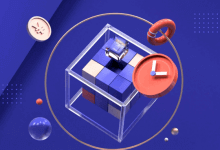

评论前必须登录!
注册